Come mettere i tag su YouTube
Hai aperto il tuo primo canale YouTube e adesso stai cercando di attuare delle strategie volte a farlo crescere: una di queste riguarda l’inserimento di tag pensati per i contenuti che pubblichi, così da “etichettarli” e favorirne l’indicizzazione all’interno della piattaforma di video-sharing di Google, cosa che potrebbe tradursi in più visualizzazioni e iscritti.
Purtroppo, però, non hai ancora capito come mettere i tag su YouTube e, di conseguenza, vorresti maggiori informazioni sull’argomento. Le cose stanno così, vero? Allora non ci sono dubbi: sei capitato nella guida giusta, al momento giusto! Nei prossimi paragrafi, infatti, ti spiegherò come funzionano i tag su YouTube e come inserirli nei video che intendi pubblicare sulla piattaforma.
Che ne dici? Sei pronto per iniziare? Sì? Bene: mettiti bello comodo, prenditi tutto il tempo che ti occorre per concentrarti sulla lettura dei prossimi paragrafi e, cosa ancora più importante, cerca di attuare le “dritte” che ti darò. A me non resta altro da fare, se non augurarti buona lettura e farti un grosso in bocca al lupo per tutto!
Indice
Come funzionano i tag su YouTube
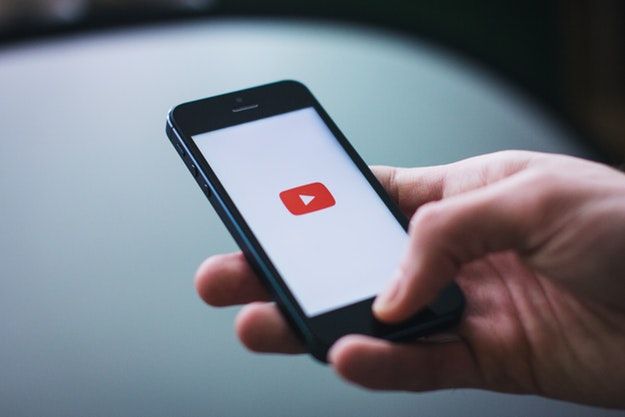
Prima di vedere come mettere i tag su YouTube, mi sembra doveroso spiegarti come funzionano i tag su YouTube facendoti capire, innanzitutto, a cosa servono e come individuare quelli più utili da utilizzare per migliorare il posizionamento dei video pubblicati sulla celebre piattaforma di casa Google.
Come ti ho già parzialmente anticipato nell’introduzione, i tag servono a “etichettare” i contenuti pubblicati su YouTube, contribuendo ad aumentare (almeno potenzialmente) le visualizzazioni degli stessi. Chiaramente, per fare in modo che questo avvenga, bisogna trattare argomenti “caldi” e attuali che siano di effettivo interesse degli utenti. Solo così, infatti, è possibile utilizzare tag pertinenti, che siano in linea con gli interessi della community, utili per indicizzare al meglio i video su YouTube.
Come puoi trovare i tag da utilizzare per un determinato video? Un ottimo modo è quello di analizzare gli argomenti di tendenza avvalendosi di Google Trends, un servizio gratuito messo a disposizione da “Big G”, che permette di individuare gli argomenti più cercati sul Web e anche su YouTube.
Come puoi usarlo? Innanzitutto, recati sulla sua pagina principale, assicurati che sia selezionata la voce Ricerca di YouTube nel menu a tendina posto sulla destra (altrimenti selezionala tu) e poi digita il titolo del tuo video o, comunque, l’argomento principale che intendi trattare in quest’ultimo utilizzando il campo di testo posto in alto a sinistra. Così facendo, potrai visualizzare tutte le parole chiave più cercate tra quelle correlate ai termini che hai utilizzato nella ricerca (si trovano nel riquadro Query associate).
Volendo, puoi filtrare i risultati individuati utilizzando i menu a tendina posti in alto, in modo tale da selezionare il periodo di riferimento di tuo interesse (es. Ultimi 12 mesi, Ultimi 7 giorni, Ultima ora, etc.), la categoria specifica (es. Tutte le categorie, Computer ed elettronica, etc.) e così via.
Se hai bisogno di ulteriori delucidazioni in merito a come usare al meglio Google Trends, sai già cosa fare: dare un’occhiata all’approfondimento che ho interamente dedicato a questo servizio di analisi delle tendenze sul Web sviluppato dal colosso di Mountain View.
Una volta individuati i tag da utilizzare, non ti resta che inserirli nei tuoi video seguendo le istruzioni che trovi riportate nei prossimi paragrafi.
Come mettere tag su YouTube
Ora è finalmente giunto il momento di vedere come mettere tag su YouTube. Ti anticipo che è possibile eseguire questa semplice operazione sia da PC che da mobile, ma in quest’ultimo caso sarà necessario utilizzare l’app di YouTube congiuntamente all’app YouTube Studio, che permette ai creator di gestire il proprio canale da smartphone o tablet. Procediamo!
PC
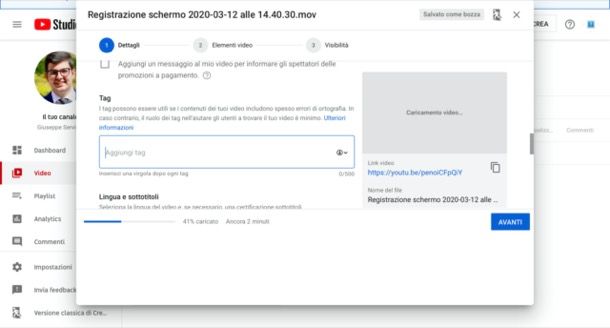
Se preferisci agire da PC, per portare a termine la tua “impresa”, devi accedere a YouTube, recarti nella sezione dedicata al caricamento dei video e, una volta che ne avrai fatto l’upload, devi provvedere a inserire i tag di tuo interesse mediante la funzione apposita, così che poi tu possa pubblicare il contenuto sulla piattaforma.
Per procedere, dunque, recati sulla pagina principale di YouTube e accedi al tuo account. Dopodiché clicca sul pulsante Crea un video o un posto, situato nell’angolo in alto a destra della pagina, seleziona la voce Carica video dal menu che si apre, clicca sul bottone Seleziona file e scegli il filmato che intendi caricare su YouTube.
Attendi, dunque, che il video venga caricato sulla piattaforma e, nel frattempo, compila il modulo visualizzato a schermo inserendo tutte le informazioni che lo riguardano. Inserisci, quindi, il titolo e la descrizione nei campi di testo posti in alto, carica la miniatura mediante l’apposito pulsante e seleziona l’opzione Sì, è destinato ai bambini o No, non è destinato ai bambini, in base alla tipologia di video che stai caricando.
Adesso, espandi il menu Altre opzioni, indica se il tuo video contiene o meno promozioni a pagamento (mediante le apposite opzioni) e poi provvedi a inserire i tag precedentemente individuati: ti basta digitarli nel campo di testo Aggiungi tag (situato immediatamente sotto la dicitura Tag), ricordandoti di separarli con una virgola.
A questo punto seleziona, tramite gli appositi menu a tendina, le impostazioni relative a lingua e sottotitoli, data e località della registrazione, licenza di distribuzione, categoria, commenti e voti e poi provvedi a caricare il contenuto su YouTube, premendo sul pulsante Avanti per due volte consecutive.
In conclusione, decidi quale dev’essere il grado di visibilità del contenuto e clicca sul pulsante Salva, Pubblica o Programma (in base alla scelta fatta). Hai visto che non è stato poi così complicato inserire tag su YouTube?
Smartphone e tablet
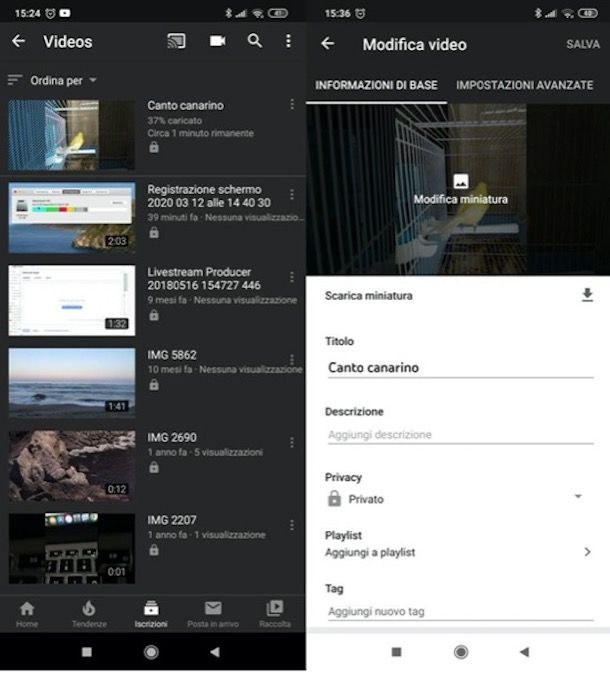
In questo momento non sei nelle condizioni di caricare un video su YouTube da PC e ti stai domandando se è possibile effettuare la medesima operazione da smartphone e tablet? Ma certo che sì! Per riuscirci, però, prima devi caricare il video dall’app di YouTube e poi adoperare l’app YouTube Studio (pensata proprio per chi desidera gestire in tutto e per tutto il proprio canale YouTube da mobile), per inserire i tag di tuo interesse.
Per procedere, dunque, avvia l’app di YouTube sul tuo dispositivo Android o iOS/iPadOS, fai tap sull’icona della telecamera situata in alto e, nella nuova schermata apertasi, seleziona il video che hai intenzione di caricare. Dopodiché fai tap sull’icona della bacchetta magica, per applicare (se vuoi) un filtro, e aggiungi eventualmente una canzone al filmato, facendo tap sull’icona della nota musicale e selezionando la voce Aggiungi la musica.
A questo punto, inserisci titolo e descrizione del filmato (nei campi di testo appositi) e, mediante il menu a tendina situato sotto la dicitura Privacy, imposta come visibilità Privato (successivamente, quando andrai ad aggiungere i tag, potrai rendere il video pubblico). Quando sei pronto per farlo, poi, fai tap sull’icona dell’aeroplano di carta (su Android) o sulla voce Carica (su iOS/iPadOS), così da avviare la procedura di caricamento del filmato.
Al termine dell’upload, avvia l’app di YouTube Studio sul tuo dispositivo Android o iOS/iPadOS, sfoglia le schede informative che ti illustrano il suo funzionamento, pigia sulla voce Inizia collocata in fondo allo schermo e, se necessario, accedi al tuo account Google. Successivamente, fai tap sul pulsante (≡) collocato in alto a sinistra, seleziona la voce Video dal menu che si apre e fai tap sul filmato di tuo interesse.
Nella schermata che si apre, pigia sul simbolo della matita posto in alto a destra, compila il modulo Aggiungi nuovo tag situato in fondo (sotto la dicitura Tag) e salva le modifiche apportate al video, tramite il pulsante situato in alto a destra. Qualora volessi rendere il video pubblico, prima di salvare le modifiche, ricordati di aprire il menu Privacy e selezionare la voce Pubblico o Programmato da quest’ultimo (a seconda di cosa vuoi fare). Più semplice di così?

Autore
Salvatore Aranzulla
Salvatore Aranzulla è il blogger e divulgatore informatico più letto in Italia. Noto per aver scoperto delle vulnerabilità nei siti di Google e Microsoft. Collabora con riviste di informatica e cura la rubrica tecnologica del quotidiano Il Messaggero. È il fondatore di Aranzulla.it, uno dei trenta siti più visitati d'Italia, nel quale risponde con semplicità a migliaia di dubbi di tipo informatico. Ha pubblicato per Mondadori e Mondadori Informatica.






